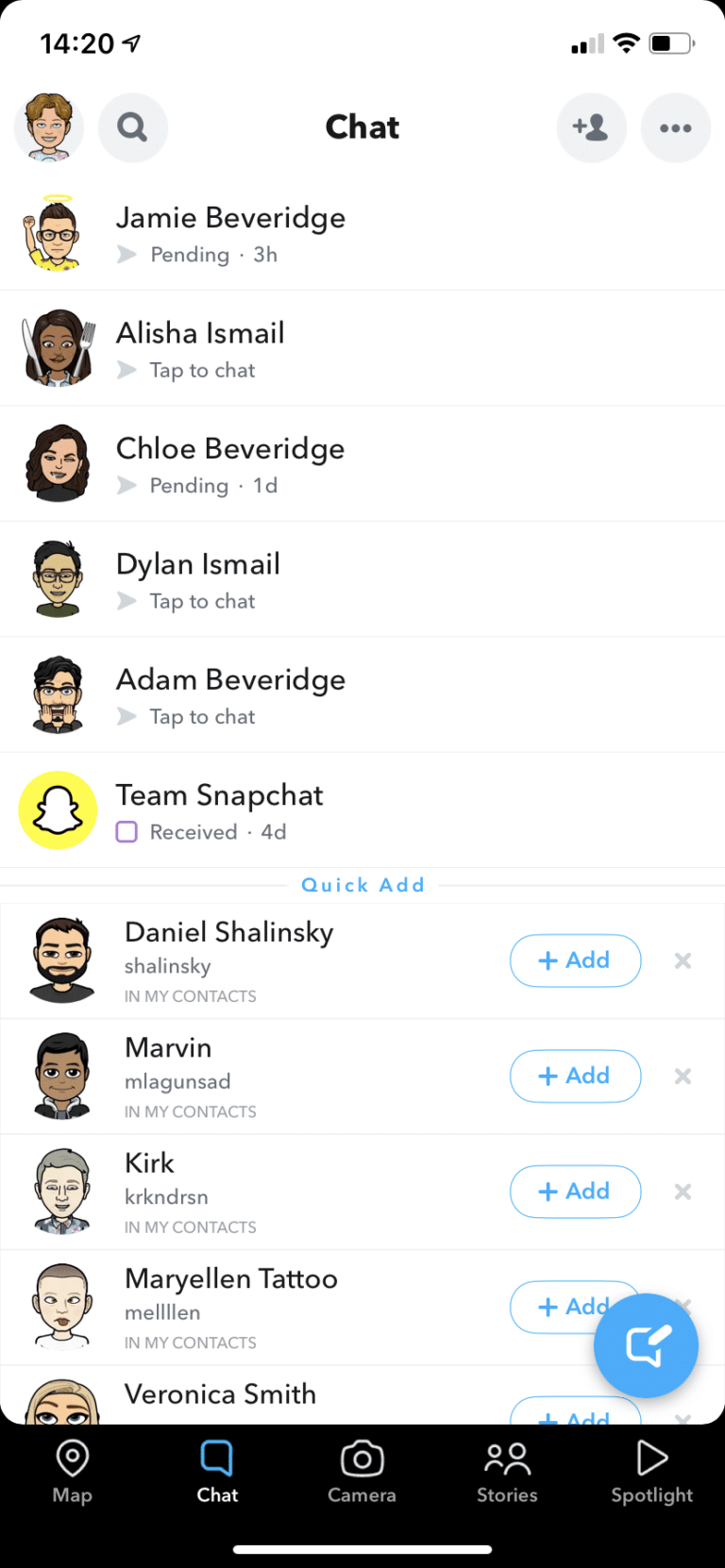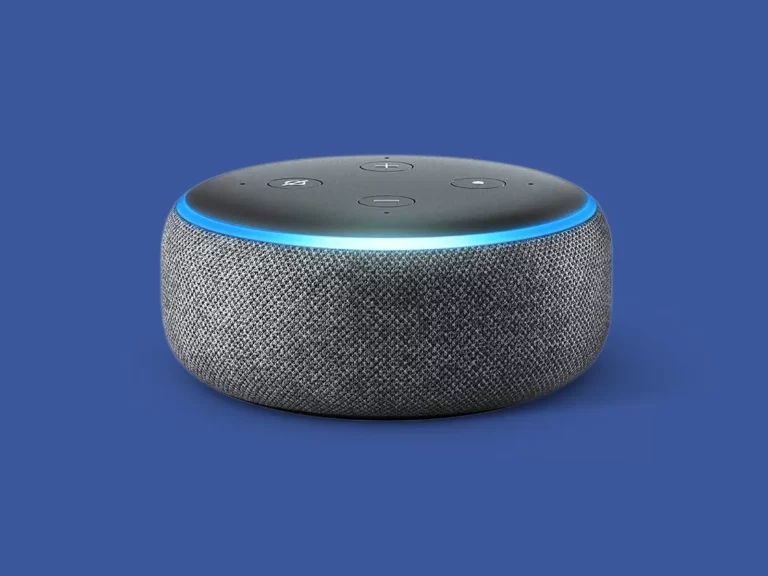Как сделать скриншот на ноутбуке Samsung [EasyMethods] (2023) – ПК
Сделать снимок экрана — один из самых простых способов сохранить информацию, отображаемую на экране вашего ноутбука Samsung. Это быстрый и простой способ зафиксировать важные данные в формате фотографии. Пользователи также спрашивали, как сделать снимок экрана на ноутбуке Samsung.

В зависимости от того, как размещена информация, вы можете использовать разные способы скриншота ноутбука Samsung. Это руководство покажет вам, как сделать снимок экрана на ноутбуке, используя различные приемы. Читайте дальше, чтобы узнать больше.
Как сделать снимок экрана на моем ноутбуке
Есть три основных способа сделать снимок экрана на ноутбуке Samsung. Обратите внимание, что вы можете использовать эти методы, если на вашем ноутбуке или компьютере установлена ОС Windows. Не забудьте просмотреть каждый метод и проверить, какой из них вы считаете наиболее эффективным:
Способ № 1: сделать полноэкранный снимок экрана
Один из самых простых способов сделать снимок экрана на ноутбуке — сделать снимок экрана в полноэкранном режиме. Это захватывает содержимое, отображаемое на весь экран, и будет сохранено в буфере обмена вашего компьютера. Чтобы сделать полноэкранный снимок экрана на ноутбуке, выполните следующие действия:
- Включив ноутбук, перейдите к странице или окну, с которого вы хотите сделать снимок экрана.
- Нажмите кнопку PrtScrn (Print Screen) на клавиатуре. Скриншот теперь будет сохранен в буфере обмена вашего ноутбука.
- Чтобы отобразить снимок экрана в графическом редакторе или текстовом редакторе, нажмите клавиши Ctrl + V.
- После редактирования сохраните его на свой компьютер в желаемом формате файла.
Метод № 2: захватить часть экрана вашего ноутбука
По сравнению с первым методом, который захватывает полноэкранное изображение, этот обходной путь позволит вам захватить определенную область экрана вашего ноутбука. Это позволяет вам опустить другие части экрана, которые вы не хотите включать в скриншот.
Чтобы захватить только часть экрана вашего ноутбука, выполните следующие действия:
- Перейдите к экрану, где вы делаете снимок экрана, и нажмите клавиши Win + PrtScrn.
- Как только вы услышите звук щелчка, снимок экрана будет сохранен в буфере обмена.
- Перейдите в предпочитаемое приложение для редактирования изображений и вставьте снимок экрана.
- Когда вы закончите редактирование, сохраните его в желаемом формате изображения.
Способ № 3: использование инструмента Windows Snipping Tool
Windows Snipping Tool — это универсальное приложение, которое вы можете использовать для создания скриншотов на своем ноутбуке или компьютере. После обновления Windows 7 это приложение стало встроенным и доступным для различных пользователей. Есть четыре основных способа сделать снимок экрана с помощью этого приложения: Активное окно, полноэкранный, прямоугольный или произвольной формы.
Чтобы сделать снимок экрана на ноутбуке с помощью Windows Snipping Tool, выполните следующие действия:
- Нажмите на строку поиска, расположенную на панели задач, и введите инструмент для обрезки.
- Выберите значок приложения для запуска. В Windows 10 вы можете нажать Win + Shift + S, чтобы открыть приложение.
- Затем выберите нужный режим снимка экрана и нажмите кнопку «Создать», чтобы сделать снимок экрана. Кроме того, вы можете нажать кнопку «Задержка», чтобы установить небольшую задержку перед созданием скриншота.
- Следуйте инструкциям на экране и выберите «Сохранить» или Ctrl + S, чтобы сохранить снимок экрана на свой компьютер.
Последние мысли
Одним из наиболее эффективных способов сохранения информации на вашем ноутбуке является создание скриншотов. После сохранения им можно легко поделиться в формате изображения. Однако некоторые пользователи задавались вопросом, как сделать снимок экрана на ноутбуке Samsung.
Надеюсь, это руководство поможет вам узнать, как делать снимки экрана на ноутбуке.